MrDoc使用手册
🎊基本概念
📑文集功能
文档拖拽排序
设置文档水印
设置文集访问权限
生成文集PDF、EPUB、Word文件
文集协作/文集成员管理
文集基础信息配置和管理
导出文集
文档访问记录
文集置顶
文档禁止复制
转让文集
文集分享
开启文档评论
WebHook消息推送
首页隐藏文集
文集关联集
文集选项卡配置
文集目录排序
📄文档功能
下级文档控制
修改文档排序
设置文档上下级
文档分享
复制文档/移动文档
设置文档权限
文档历史版本
文档下载
导出Markdown文件
导出文档PDF
导出 Excel
文档附件
转让文档
文档目录显示
创建文档快捷方式
插入视频
文档标签
文档自动保存
🗄️素材功能
配置图片/附件上传限制大小
配置图片上传格式
配置附件上传格式/附件白名单
附件预览
转让附件/转让图片
清理图片
🎯导入与导出
桌面客户端导入
导入 Joplin 笔记本
导入印象笔记
Web 端导入
命令行导入
🔑第三方登录配置
钉钉扫码登录和钉钉内免登配置
企业微信认证接入
LDAP 认证接入配置
OIDC 认证接入
微信公众号网页授权
📦第三方存储配置
minio 配置
七牛云OSS配置
阿里云OSS配置
AWS S3 配置
🤖AI 接入
基础配置
Dify 框架配置
AI 文档创作
📝OnlyOffice 接入
📊Drawio 接入
⚓站点配置和管理
站点信息配置
首页模板配置
官网主题首页配置说明
用户与账户配置
统计代码配置
文档广告/信息块/自定义head配置
禁止更新检测
全站搜索模式
文档内图片缩略显示
站点反馈
RSS订阅
站点单标签设置
发件邮件配置
站点数据导出
编辑器配置
🧑个人账号管理
设置默认编辑器
设置用户昵称
修改用户密码
绑定第三方账号
🎈用户 Token API
获取用户 Token
获取文集列表
获取文集目录
获取文集文档列表
获取个人文档列表
获取指定文档内容
新建文集
新建文档
更新文档
上传图片
验证用户Token
🖥️客户端
💻桌面客户端
📱手机客户端
🌐浏览器扩展
⌨️Obsidian 插件
常见使用问题索引
本文档使用「觅思文档专业版」发布
-
+
首页
🔑第三方登录配置
企业微信认证接入
企业微信认证接入
MrDoc 专业版支持企业微信「企业内部应用」的**扫码登录**接入和**免登配置**。 ## 一、创建企业微信应用 登录进入企业微信管理后台,在「应用管理」页面 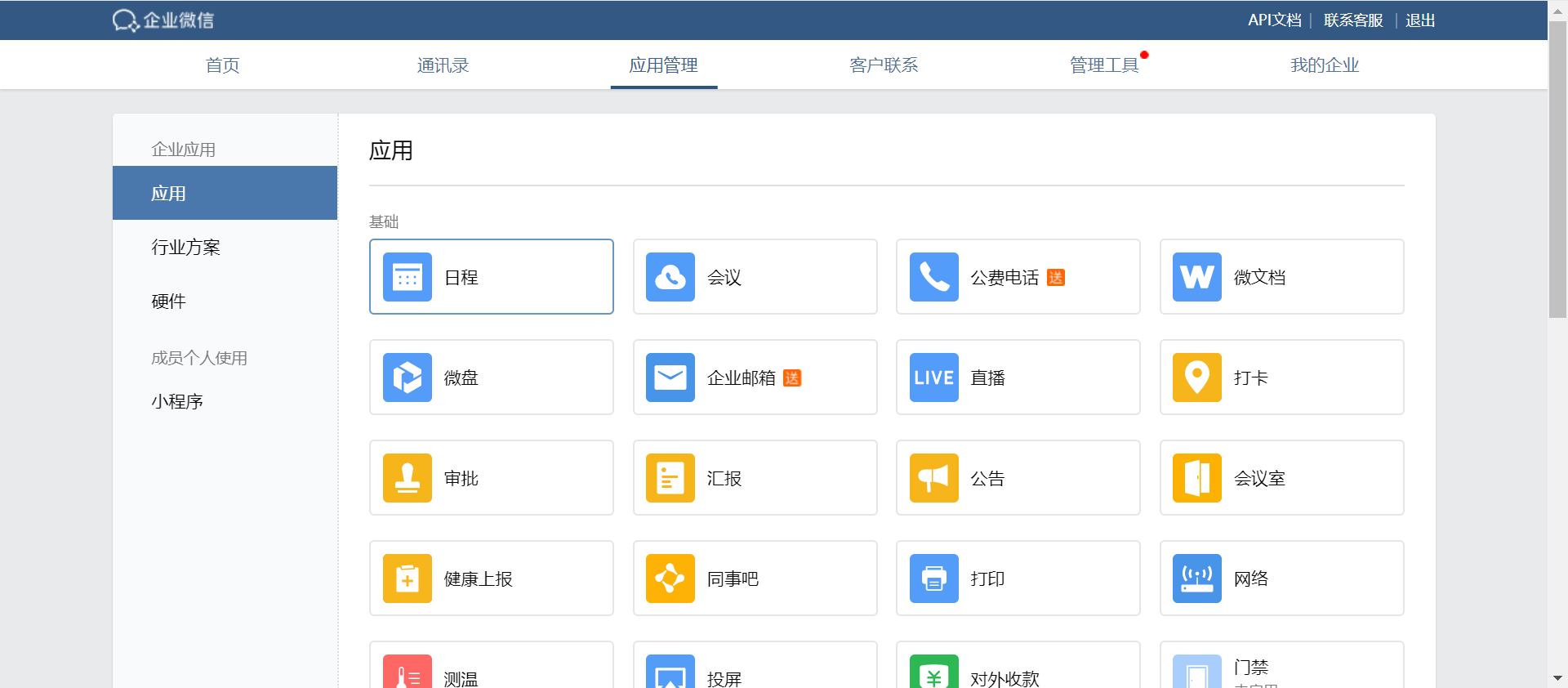 滚动到页面底部,在「自建」分类下点击「创建应用」:  按照要求填写信息即可: 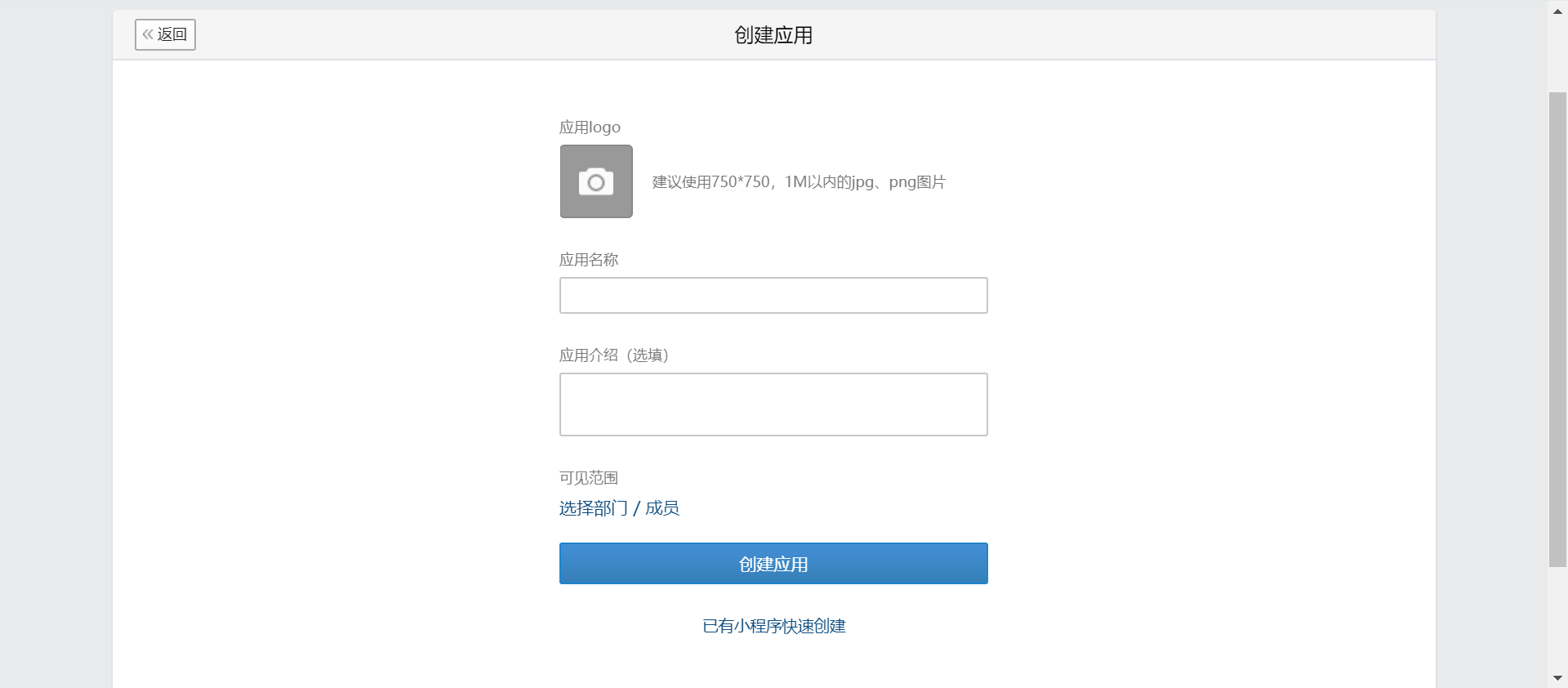 应用创建后会进入到应用的管理页面: 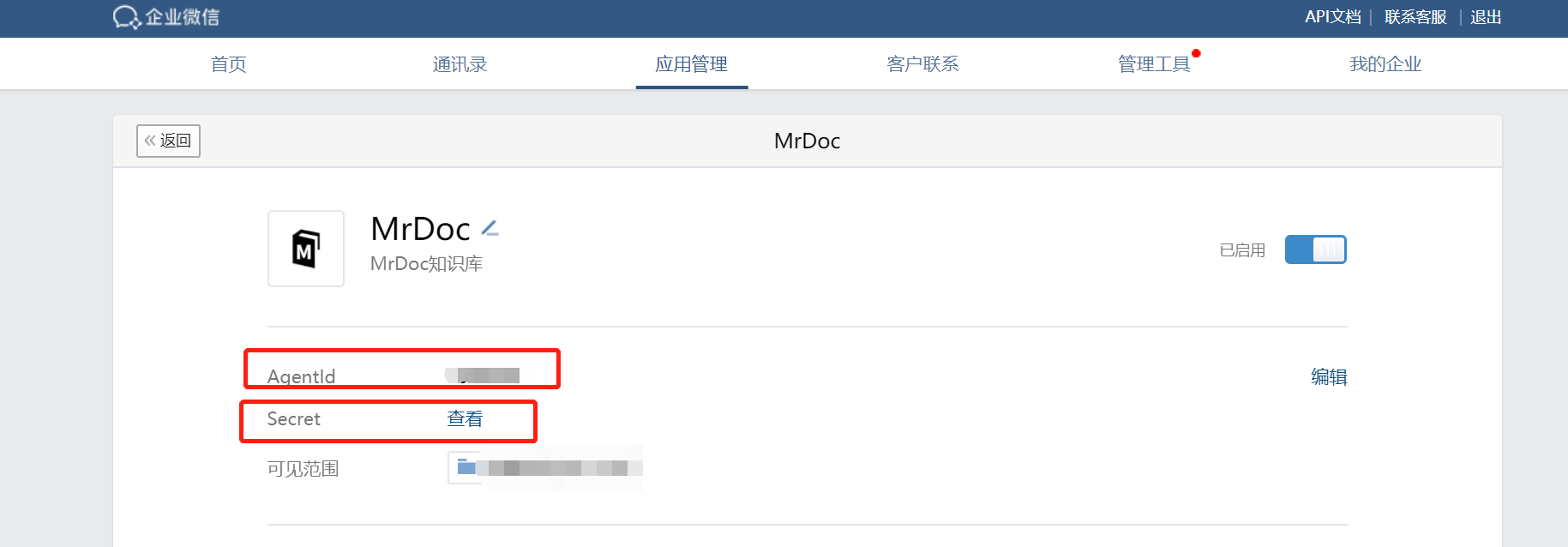 其中的「AgentId」和「Secret」信息需要复制下来,以备后面配置之用。 ## 二、配置企业微信应用 ### 可信域名验证 下载域名验证文件后,可以使用 Nginx 进行域名验证配置,或在觅思文档中进行配置,参考文档:[https://doc.mrdoc.pro/doc/3990/#h2-配置文本文件访问](https://doc.mrdoc.pro/doc/3990/#h2-配置文本文件访问) ### 应用主页配置 点击设置「应用主页」:  按照如下URL填入网页地址: ``` https://open.weixin.qq.com/connect/oauth2/authorize?appid={企业ID}&redirect_uri={域名}/oauth/wechatwork_callback/&response_type=code&scope=snsapi_base&state=STATE#wechat_redirect ``` 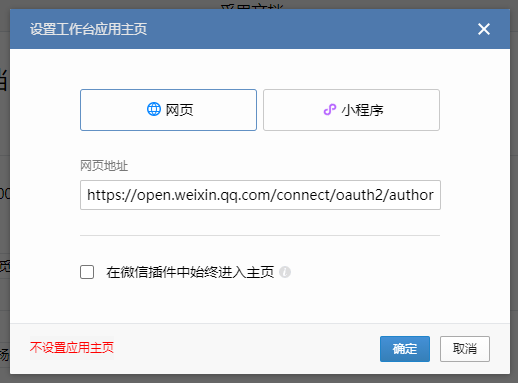 例如,企业ID为`123456`,域名为`http://mrdoc.com`,那么应用主页地址为如下所示: ``` https://open.weixin.qq.com/connect/oauth2/authorize?appid=123456&redirect_uri=http://mrdoc.com/oauth/wechatwork_callback/&response_type=code&scope=snsapi_base&state=STATE#wechat_redirect ``` ### 企业可信IP配置 配置企业可信IP为你的服务器IP地址 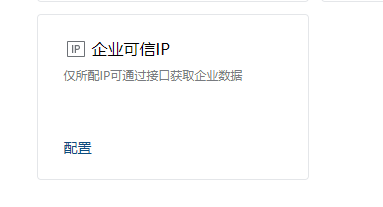 ### 网页授权及JS-SDK配置 在「网页授权及JS-SDK」中点击「设置可信域名」 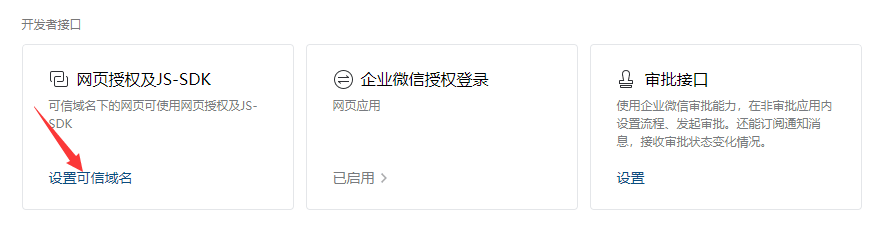 填入你的 MrDoc 域名地址: 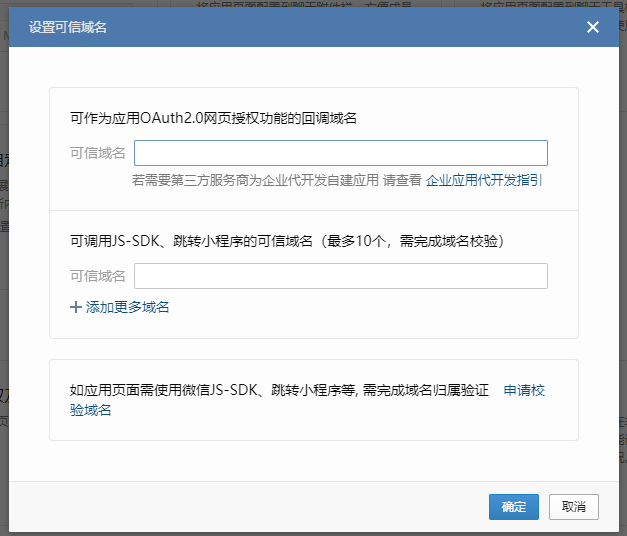 ### 企业微信授权登录配置 页面滚动到底部,在「开发者接口」中对「企业微信授权登录」进行设置: 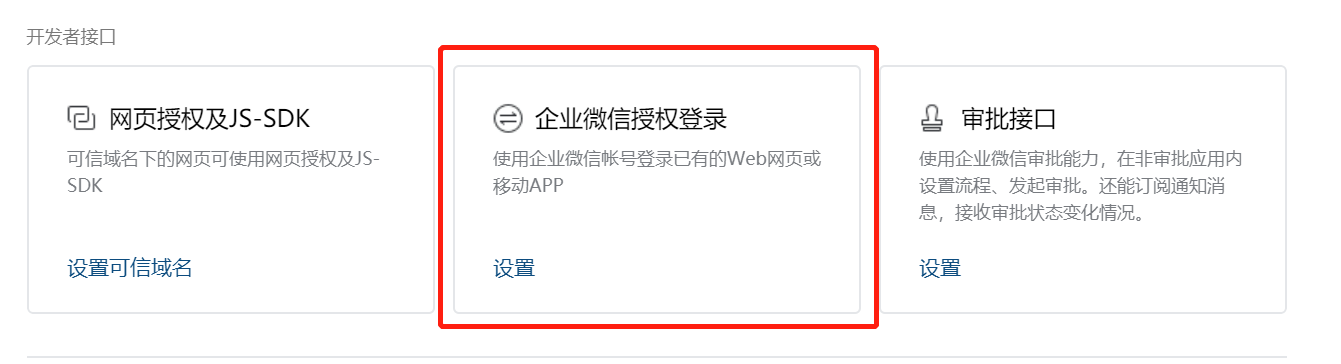 在设置页面的「Web网页」下点击编辑,输入你的 MrDoc 专业版应用部署的域名或IP地址。 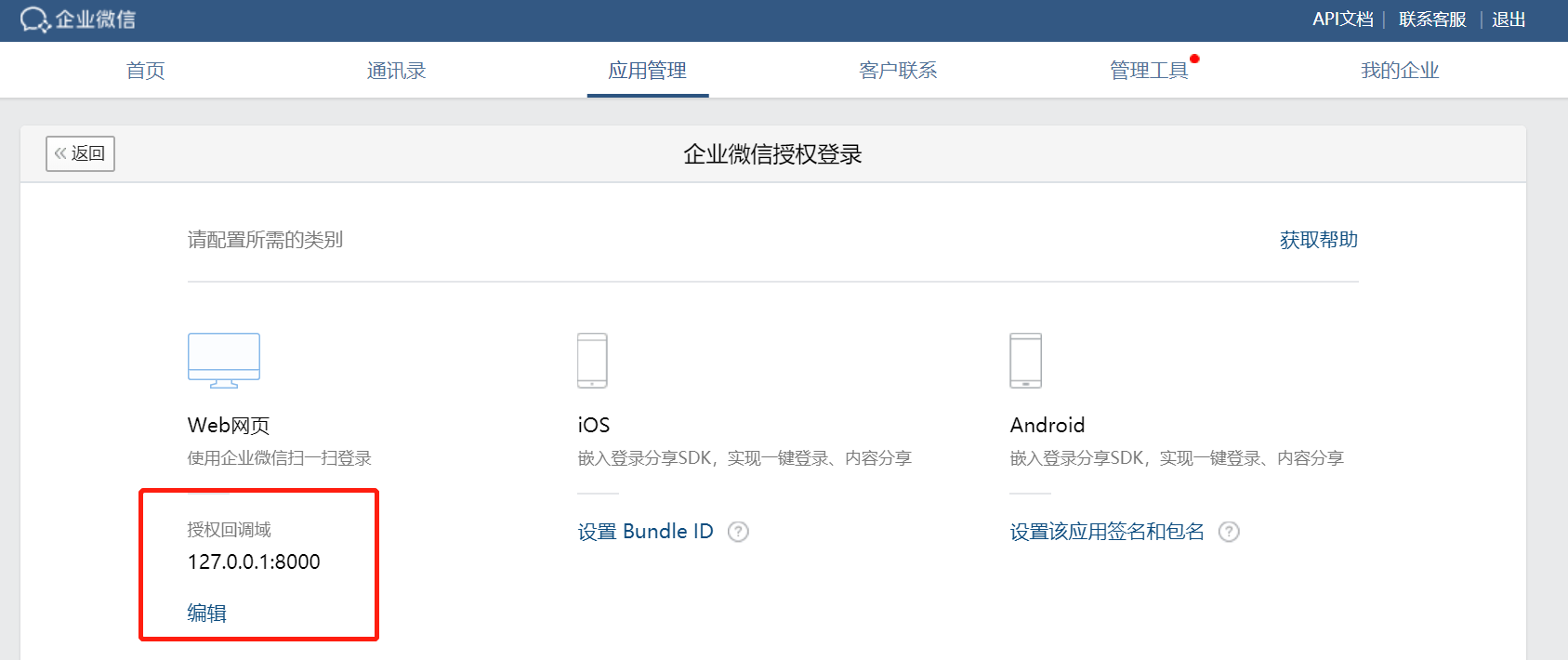 点击保存即可。 ## 三、配置MrDoc 以管理员身份登录到 MrDoc 专业版,进入「站点管理」的「第三方登录」页面: 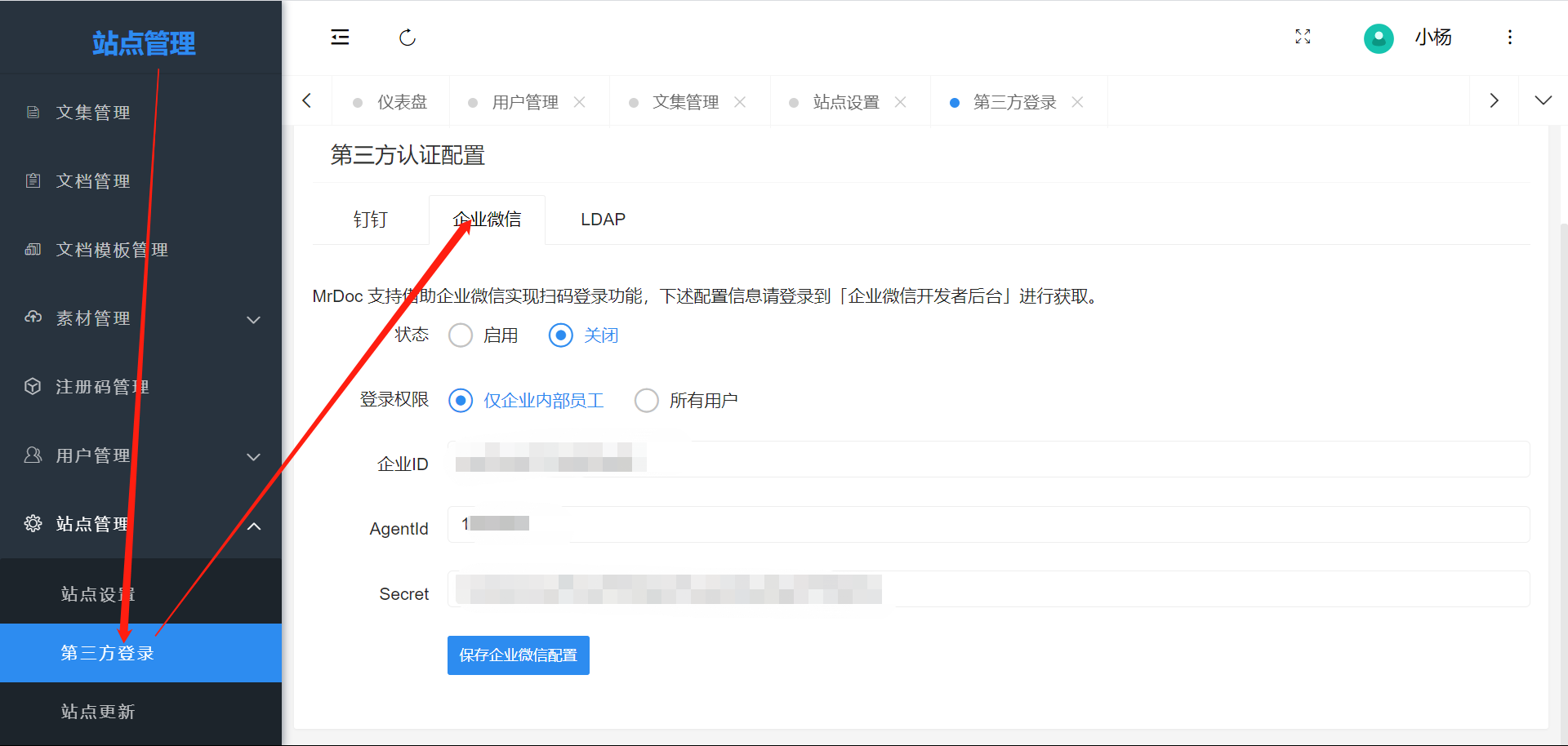 在「企业微信」选项卡中,选择「启用」、将企业微信应用的「AgentId」和「Secret」分别填入到对应表单之中。 至于「企业ID」,需要到企业微信管理后台的「我的企业」页面进行获取: 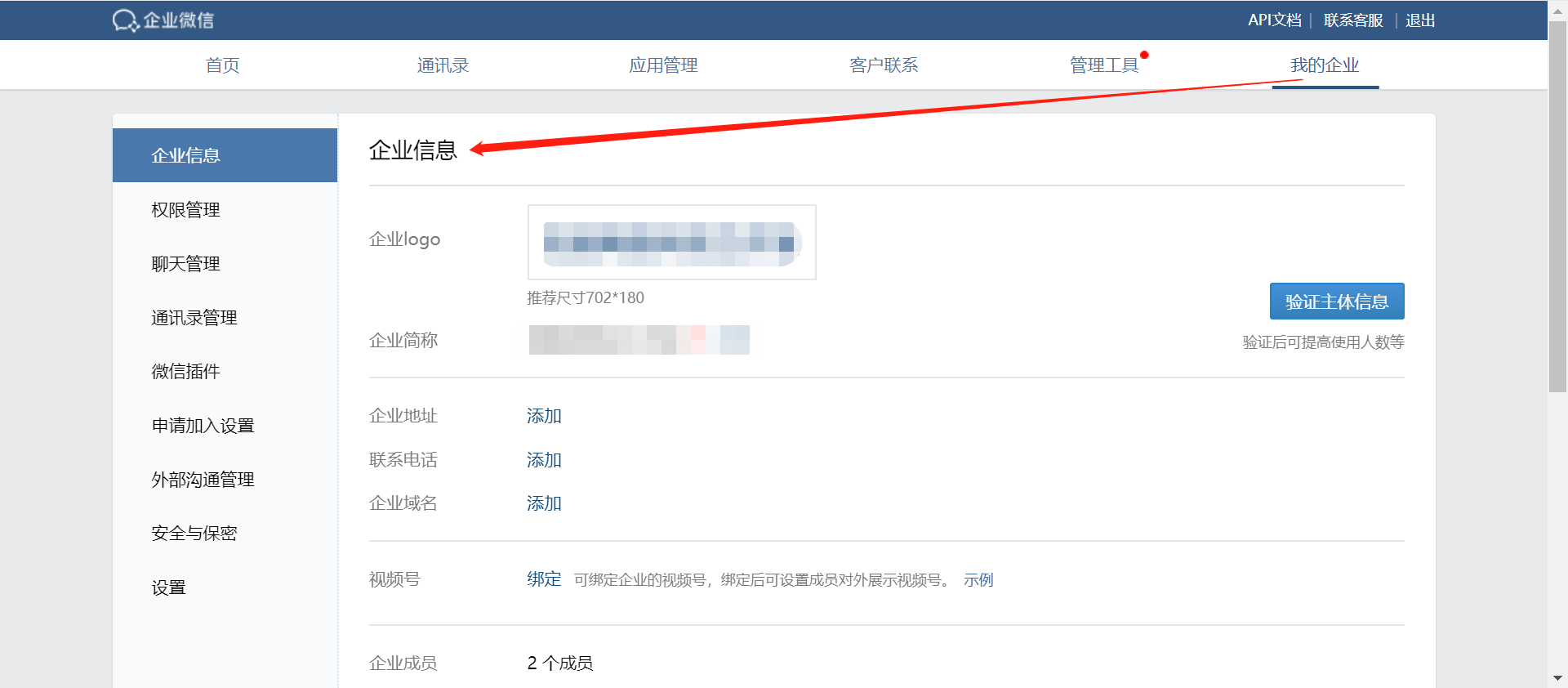 在企业信息页面滚动到底部,可以看到「企业ID」 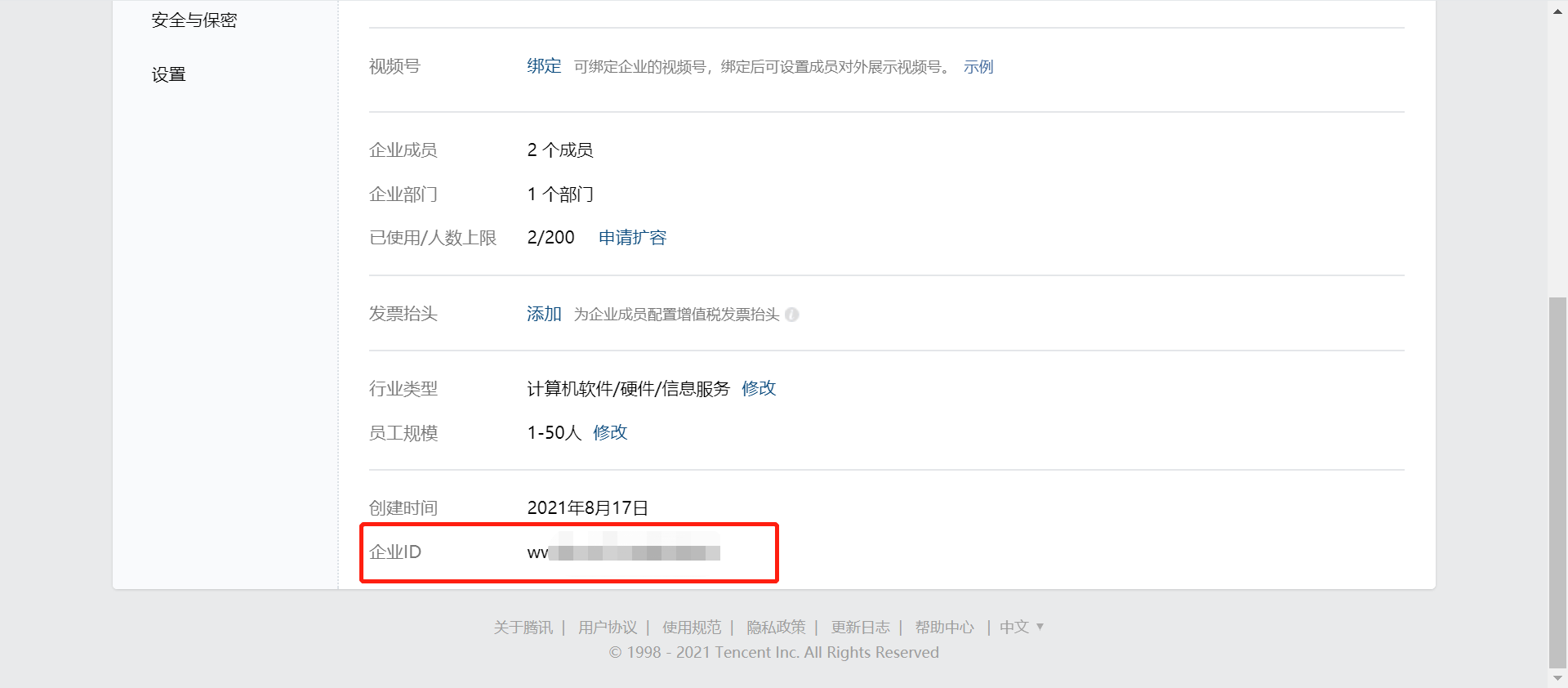 将其复制填入到 MrDoc 专业版配置的表单中即可。 最后点击保存,即完成了 MrDoc 专业版企业微信扫码登录的配置。 ## 四、扫码登录 开启企业微信扫码登录之后,在 MrDoc 专业版的登录页面,会显示企业微信的图标。 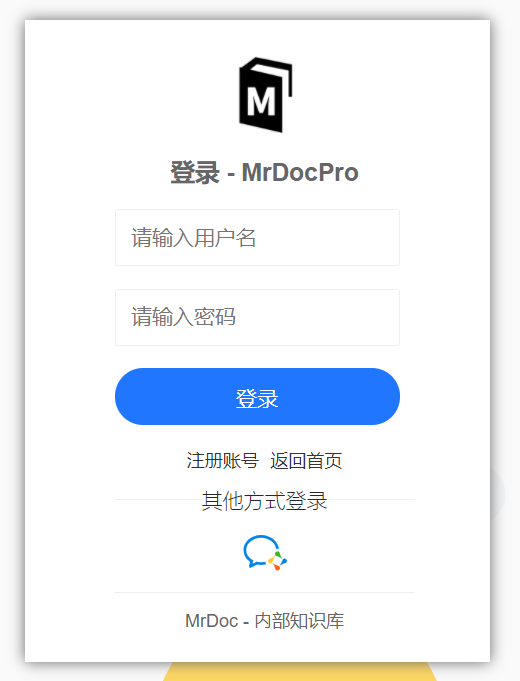 点击企业微信图标,会跳转到企业微信的扫码界面。手机扫码确认登录之后,会通过验证。 ## 五、免登 完成上述配置,通过企业微信工作台应用列表中点击创建的应用,就可以免登访问 MrDoc。 ## 六、其他配置 ### 同步企业微信成员至觅思文档 你可以在「企业微信」认证接入的配置页面内将企业微信的成员批量同步至觅思文档。 目前支持如下三种同步方式: - 导入企业微信用户为觅思文档用户; - 导入企业微信用户为觅思文档用户,企业微信用户所属的部门导入为觅思文档用户组,用户添加进用户组; - 清理觅思文档内的企业微信用户,企业微信中不存在的用户将被置为「禁用」状态; ### 企业微信账号与觅思文档账号绑定 如果直接通过企业微信进行登录,将会在觅思文档账号体系内创建一个新的账号。除此之外,你还可以将企业微信绑定到已存在的觅思文档账号中。 操作方法为:进入个人中心页面,点击「个人管理」菜单的「个人设置」,切换到「第三方账号」,点击「绑定企业微信账号」,进行配置即可。
州的先生
2024年12月26日 13:52
转发
收藏文档
上一篇
下一篇
手机扫码
复制链接
手机扫一扫转发分享
复制链接
Markdown文件
Word文件
PDF文档
PDF文档(打印)
分享
链接
类型
密码
更新密码
有效期